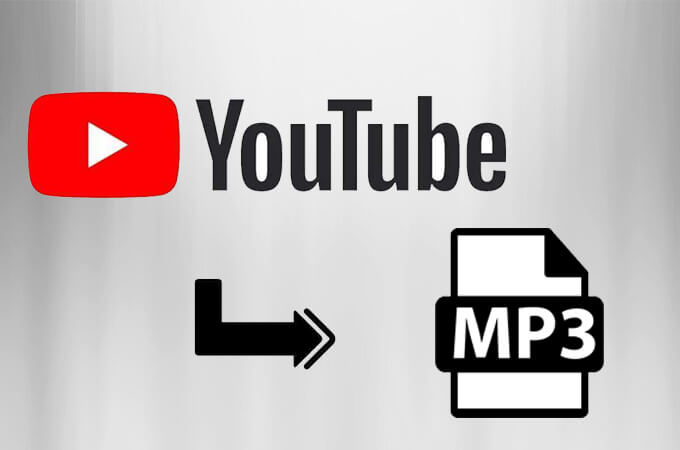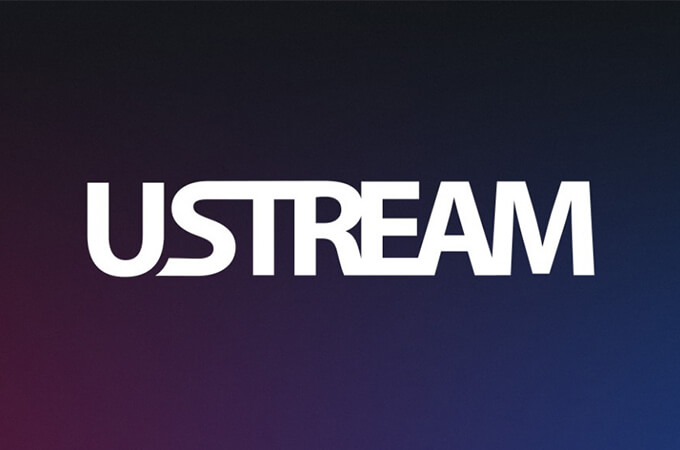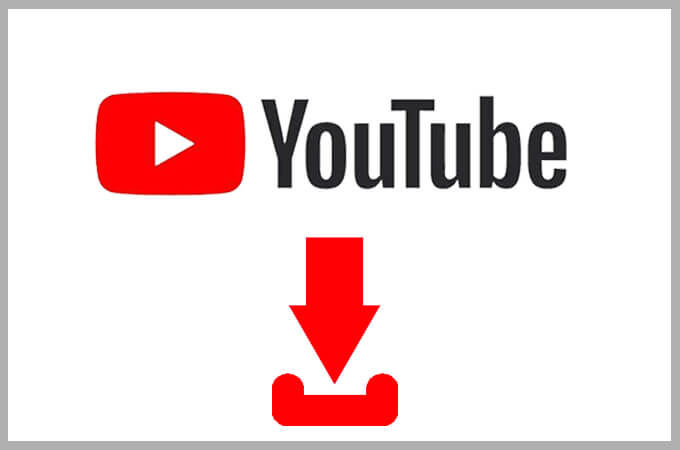動画を縦向きから横向きに変える方法
私たちはスマートフォンを利用して写真を撮ったり、動画を撮影したりすることが好きです。でもそれらのうちのいくつかは垂直に撮影され、小さく見えてしまいます。特に大きなイベントで使用したかったらきっとがっかりしますよね。このような状況では、動画を回転させることができます。でも気をつけてください。いくつかのツールは画面を伸ばす可能性があります。私は元の品質を保ちながら、動画を縦向きから横向きに変えることができる4つのソフトを探し出しました。では、ご覧下さい。 無料且つ簡単に動画を縦向きから横向きに変える方法 BeeCut(Windows、MacOS、Android、iOS) iMovie(MacOS、iOS) Videograbber(オンライン) BeeCut 動画編集ソフトを利用すれば動画の向きを変更することが手軽にできます。初心者ならBeeCutがオススメしたい理由は一般から高度までの編集機能が豊富に備えているけど、決して使い方は難しくありません。様々なオープニングや背景、動画素材も用意され、写真スライドショーや文化祭動画などを作成したいなら問題ありません。ビデオ方向修正の方法は以下です。 以下のボタンからBeeCutをダウンロードしてインストールします。その後立ち上げます。 無料ダウンロード 「インポート」をクリックして動画を導入します。 動画の上にマウスを移動すると「+」が表示され、それをクリックして動画がタイムラインに載せられます。 タイムライン上にある動画をダブルクリックすれば調整ウィンドウが表示されます。ニーズに合わせて動画を回転して向きを変えます。 もう一つの方法: 動画を導入する前に「ファイル」>「新しいプロジェクト」の順にクリックして、必要な画面比率を選びます。 それから動画を導入するだけで既に動画の向きを修正しました。 プレビューして問題がなければ「出力」で動画を保存します。 iMovie iMovieはMacやiPhoneユーザーにとってよく知られている無料動画編集ソフトです。BeeCutと同じく動画をタイムラインに乗せた後編集しますので、使い方もほぼ一緒です。けれど文字の編集に弱いとよく言われますので、この点についてご検討ください。横向きの動画を縦向きにする方法は非常に簡単なので誰でもすぐに使いこなせます。 Videograbber 動画の向きを変えるオンラインツールはたくさんありますが、Video…